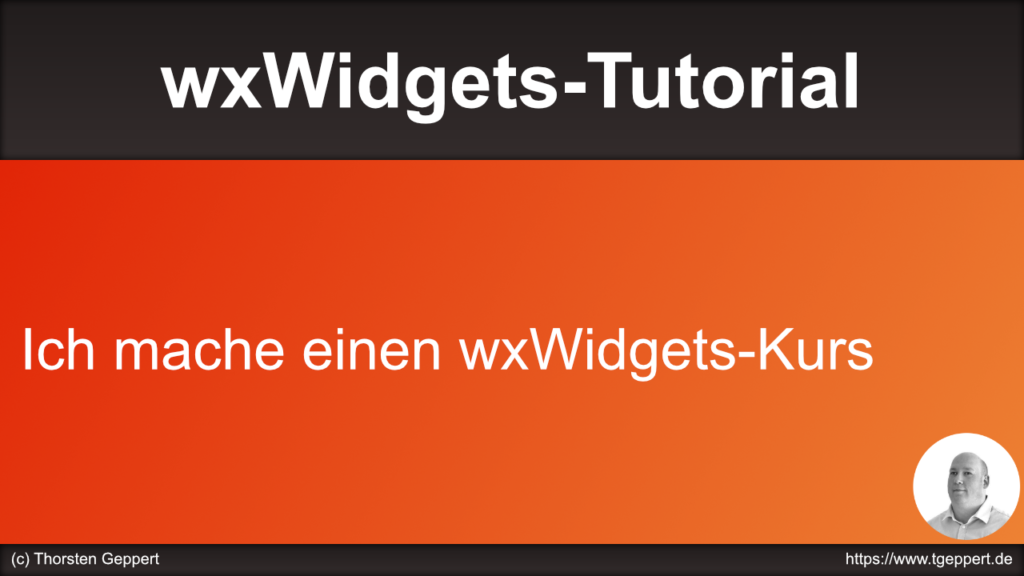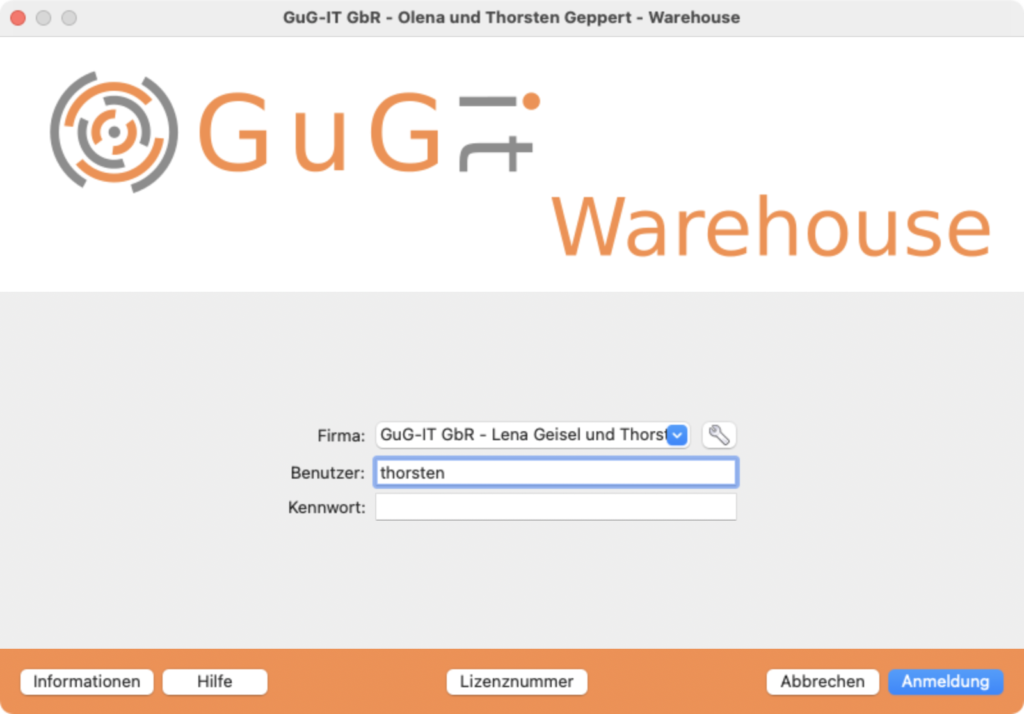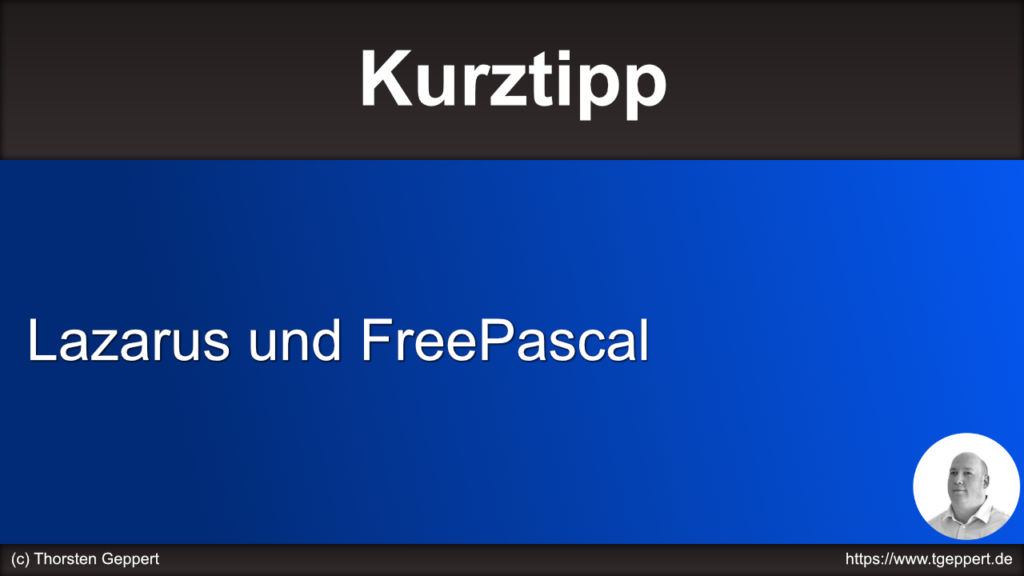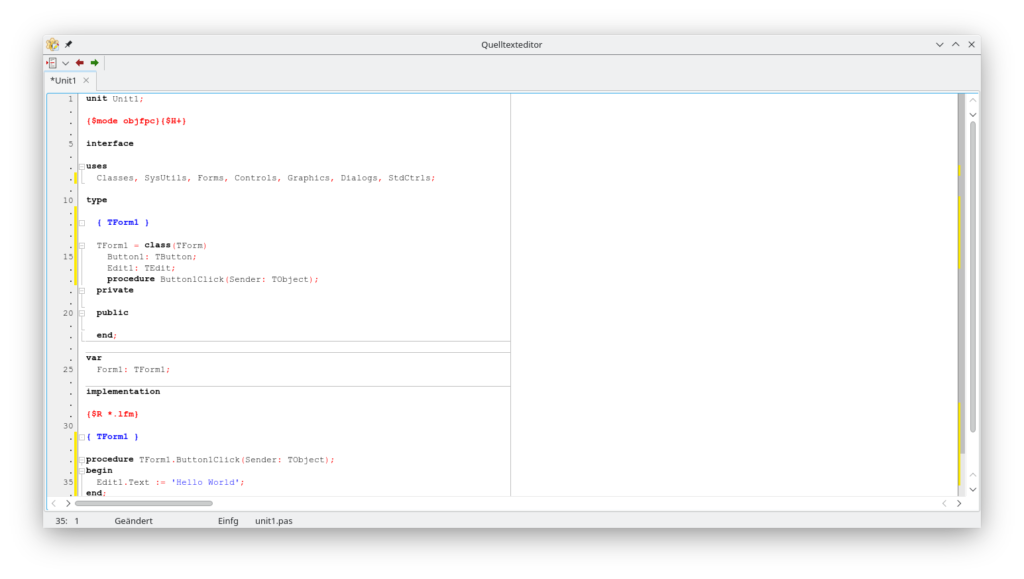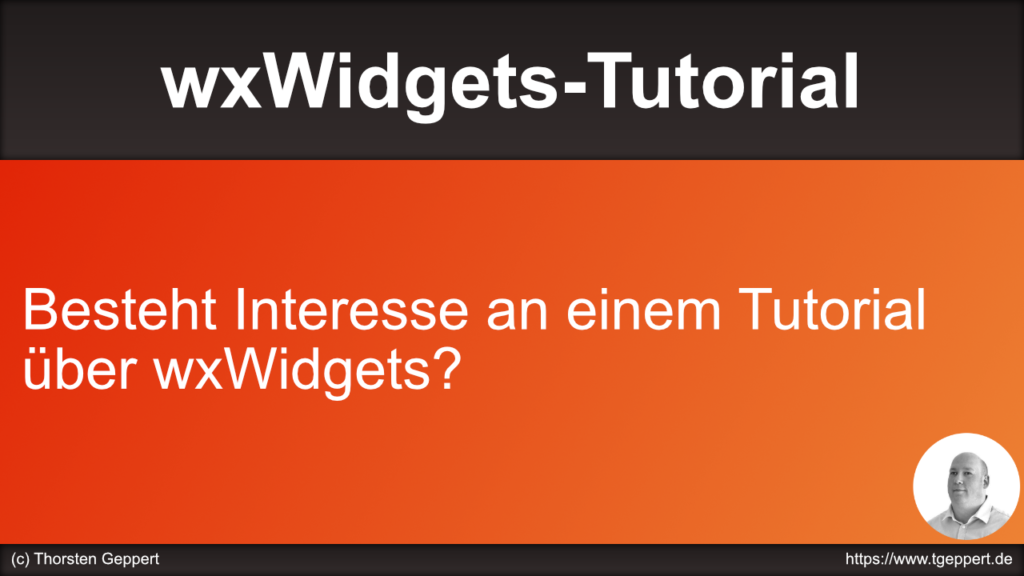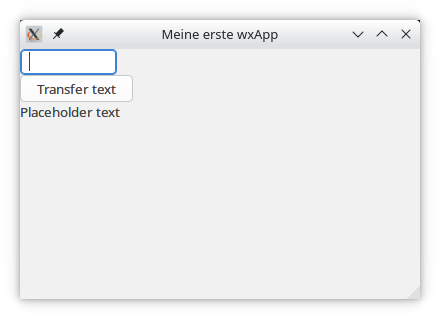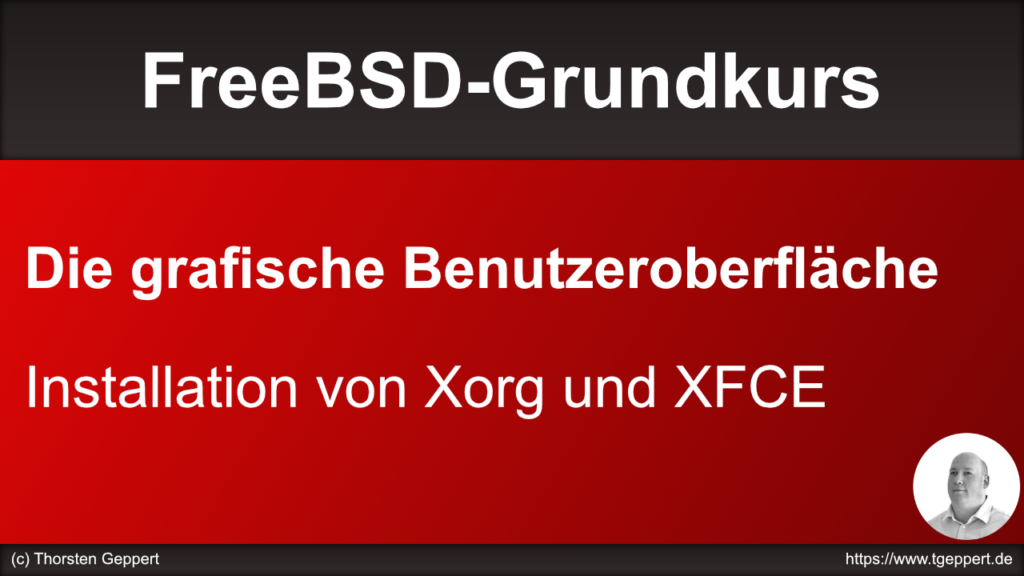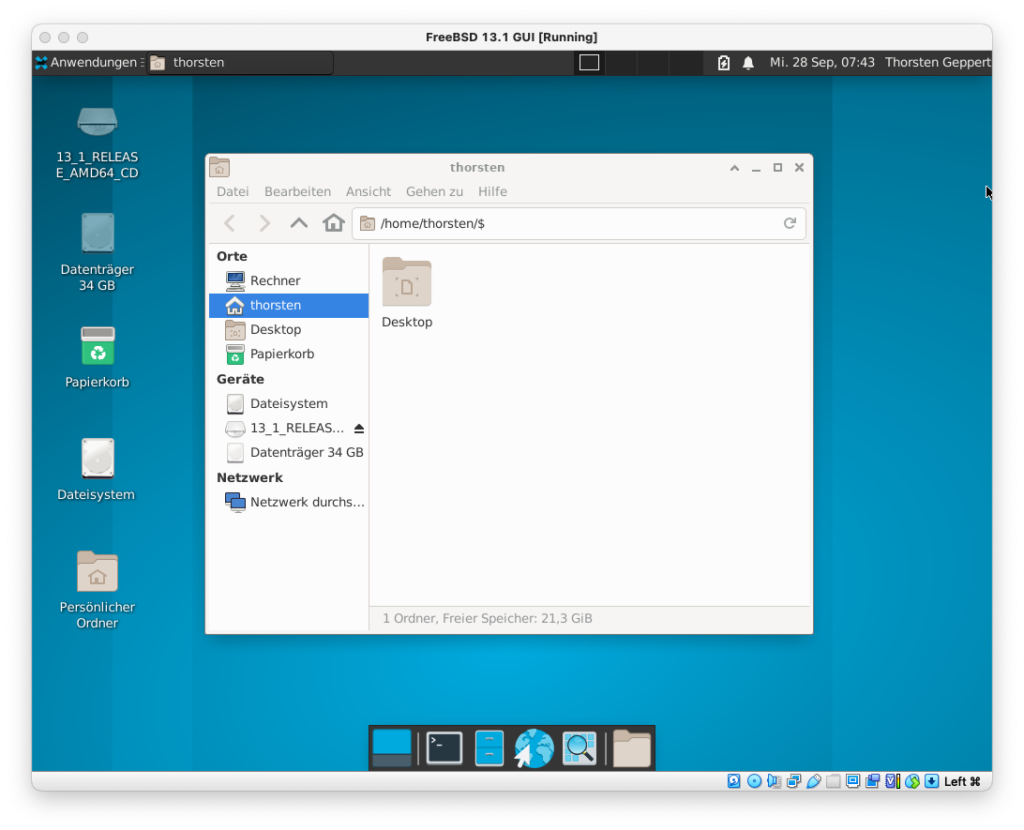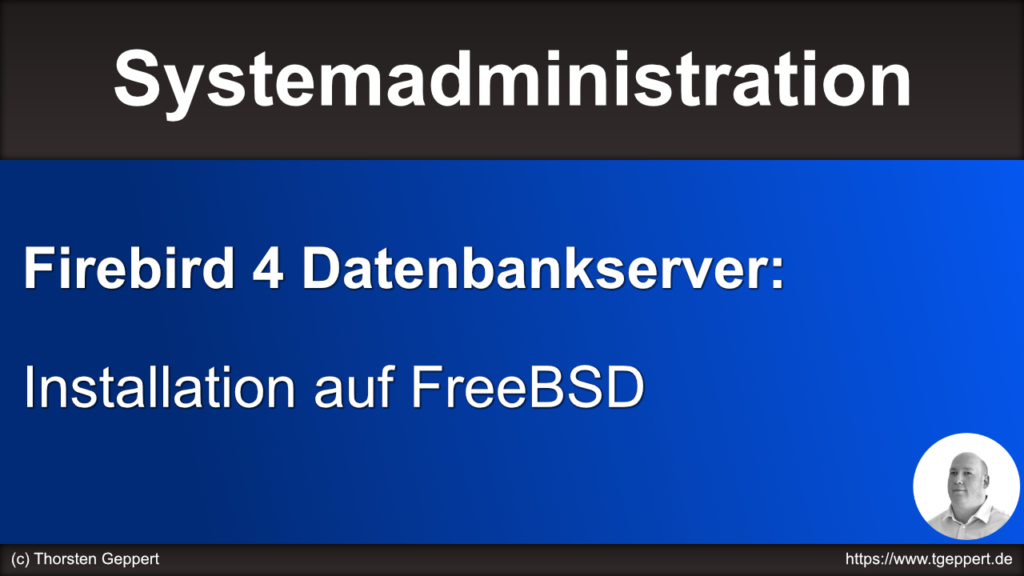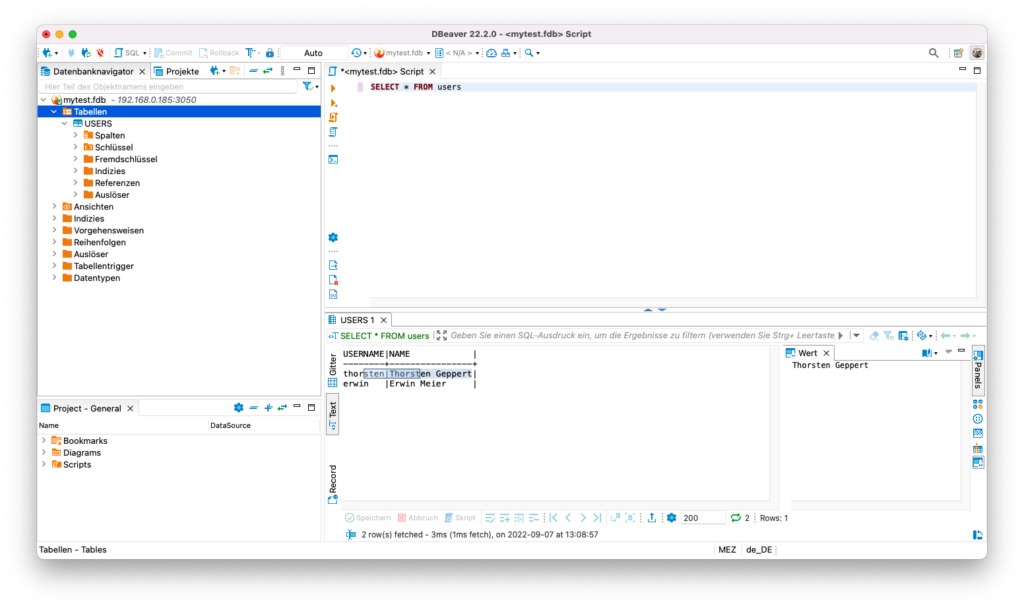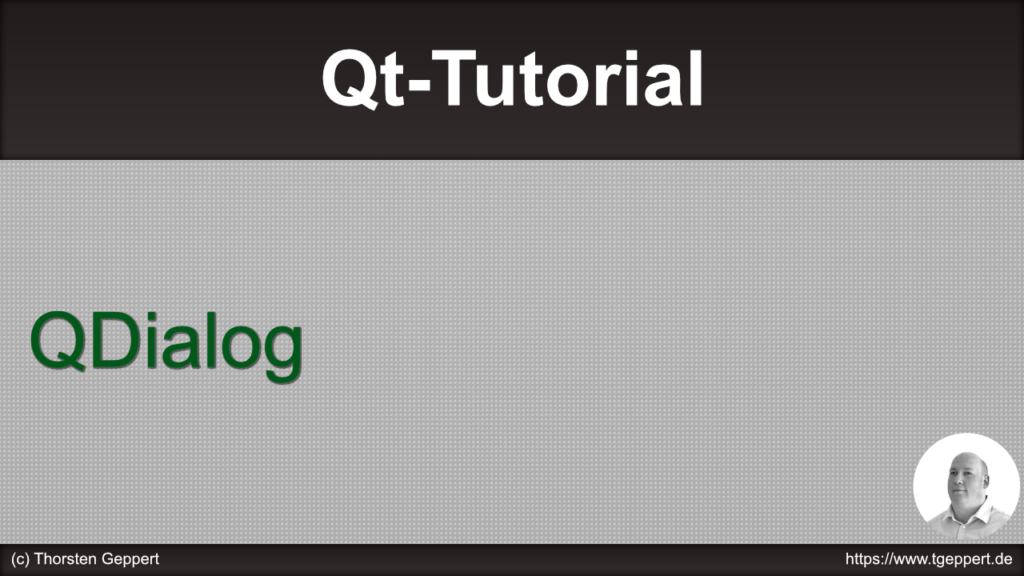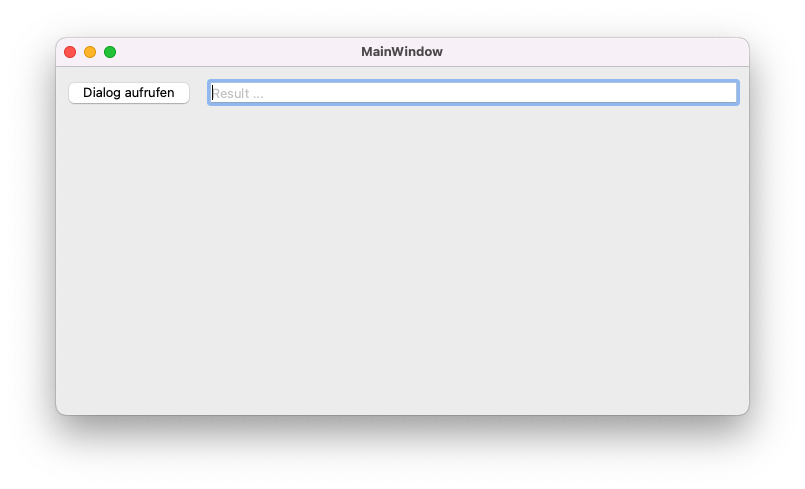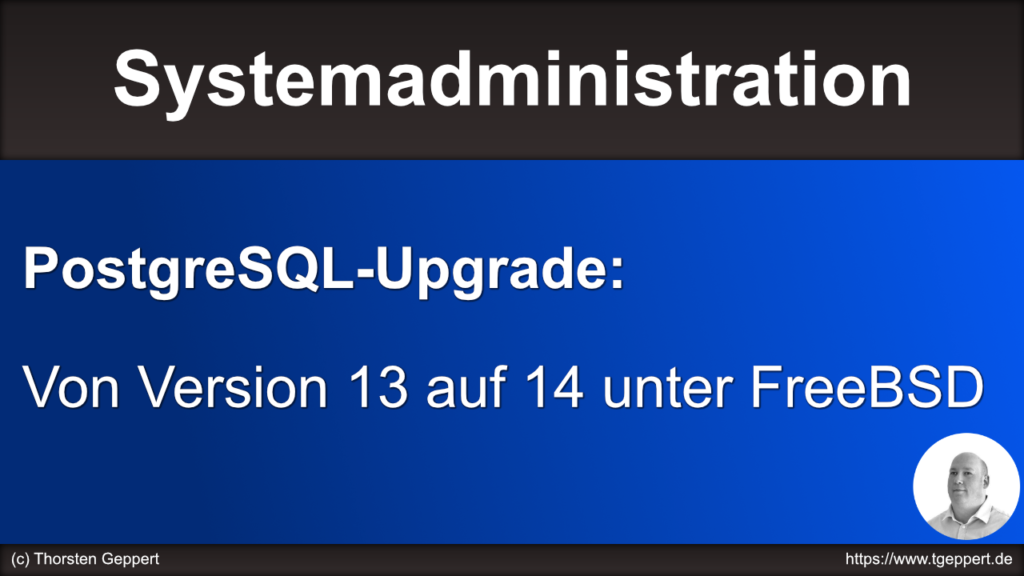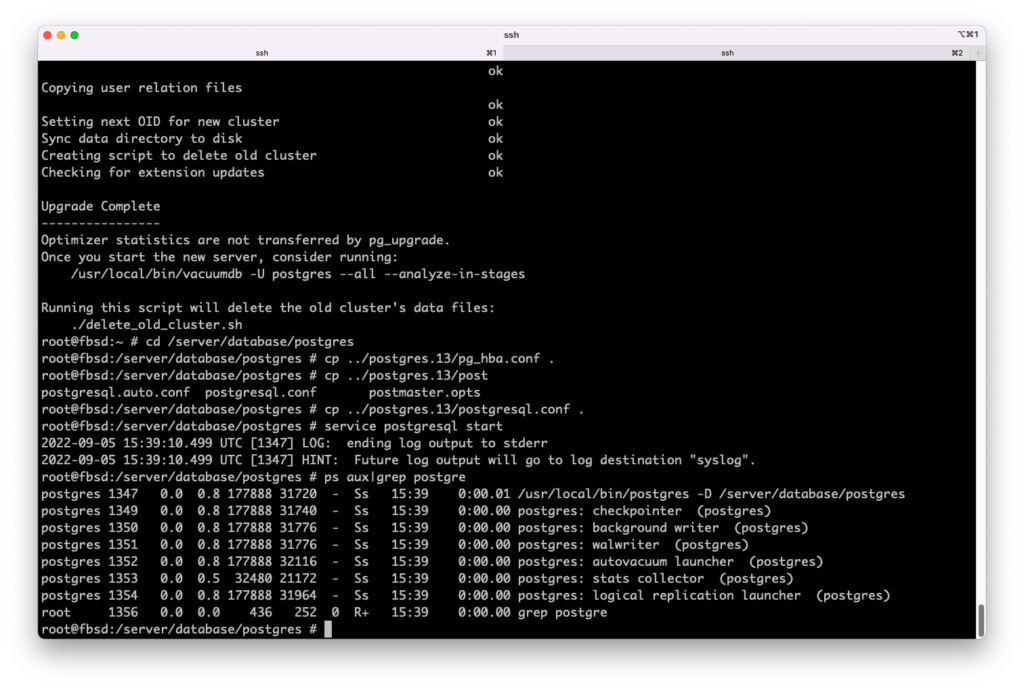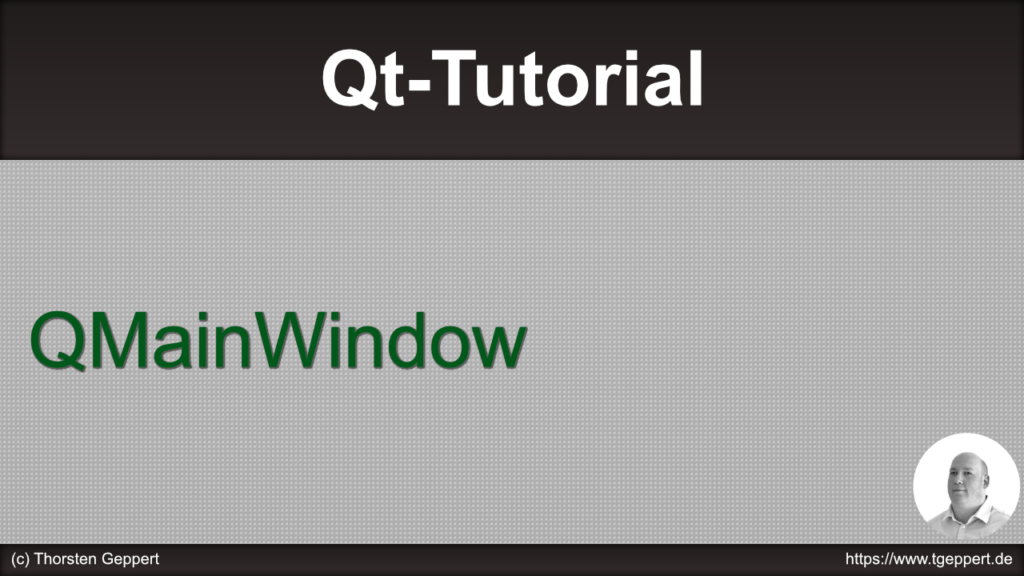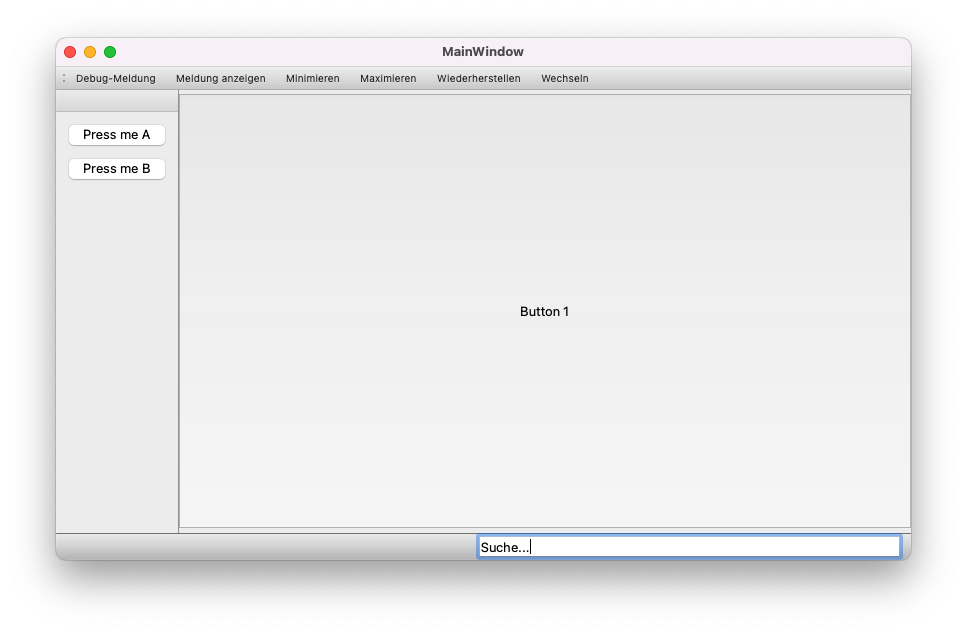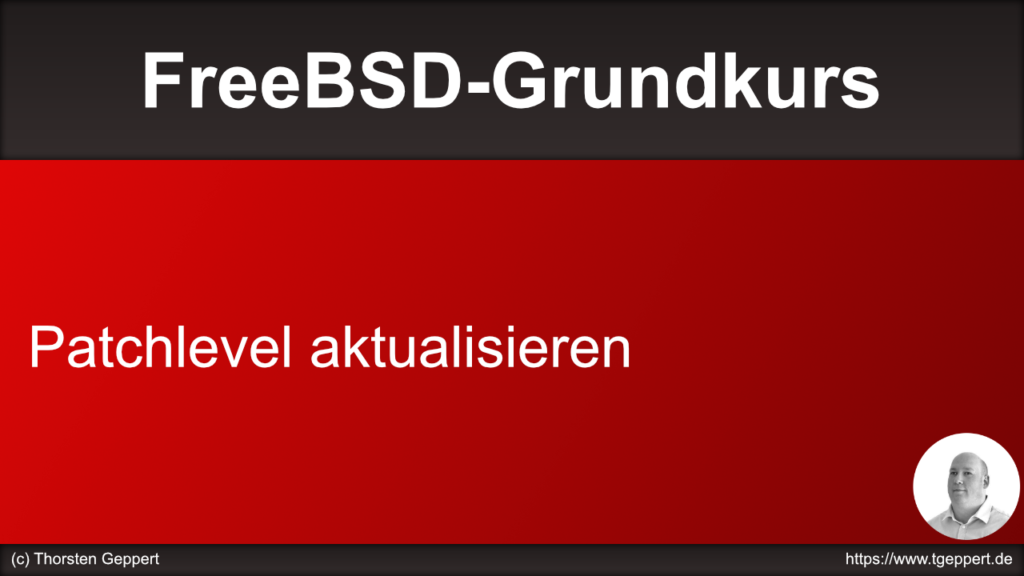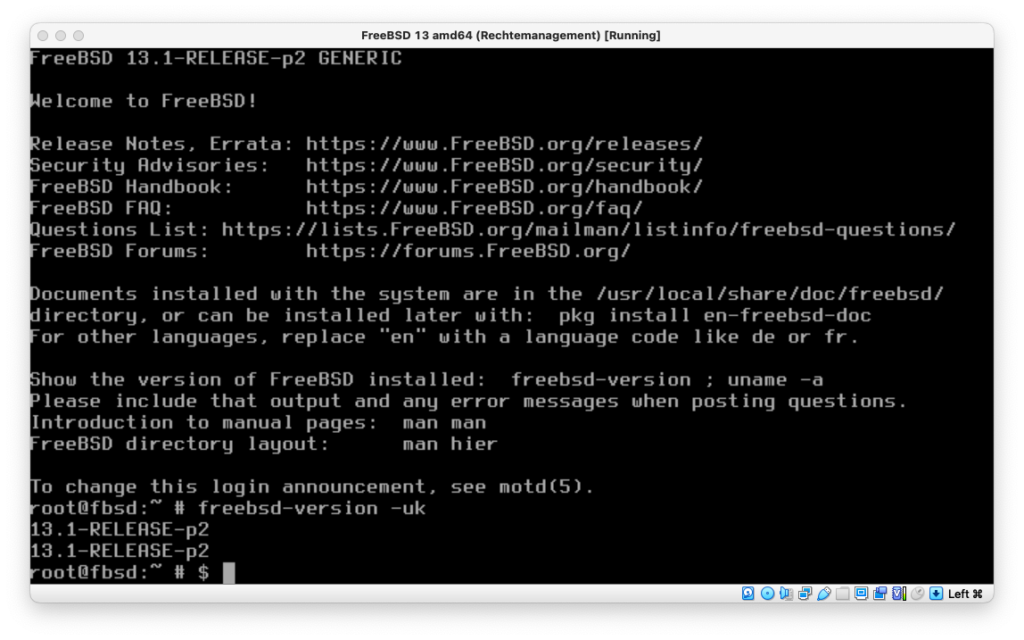Dieses Video zeigt, wie man wxWidgets selbst auf Windows mit Hilfe von Visual Studio (nicht Visual Studio Code) kompilieren und benutzen kann.
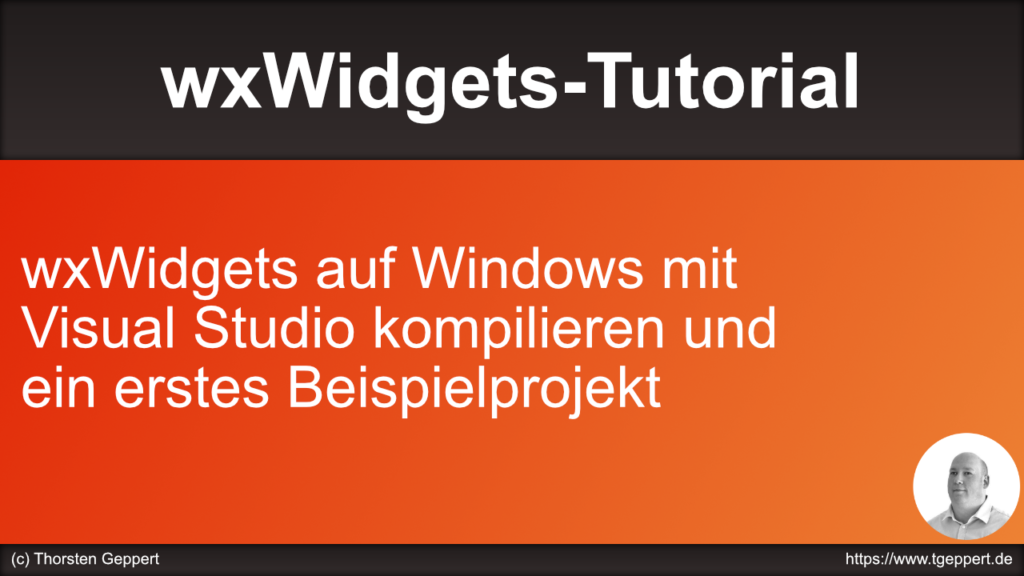
Zuerst muss das wxWidgets.zip für Windows heruntergeladen werden. Unter build öffnet man dann die zum installierten Visual Studio passende Projektdatei. Dann kompliert man (Projektmappe erstellen) für mindestens folgende Plattformen:
- Win32 / Debug
- Win32 / Release
- x64 / Debug
- x64 / Release
In den Projekteinstellugen des eigenen Projekts stellt man die Konfiguration für Plattform und Modus auf Alle. Dann fügt man die Include-Verzeichnisse (include und include/msvc) hinzu. Unter System wird von Console auf Windows umgestellt. Abschließend wählt man Win32 aus und fügt den entsprechenden Bibliothekspfad hinzu. Das selbe mit x64.
Ich zeige das genau in dem Video.
Hier noch der Quelltext unserer Testanwendung:
#include <wx/wx.h>
class MyApp : public wxApp {
public:
bool OnInit();
};
class MyFrame : public wxFrame {
public:
MyFrame();
};
IMPLEMENT_APP(MyApp)
bool MyApp::OnInit() {
MyFrame *myFrame = new MyFrame;
myFrame->Show();
SetTopWindow(myFrame);
return true;
}
MyFrame::MyFrame() : wxFrame(nullptr, wxID_ANY, "Meine wx-App") {
wxStaticText *staticText = new wxStaticText(this, wxID_ANY, "Hello World");
}
So sieht es dann aus:
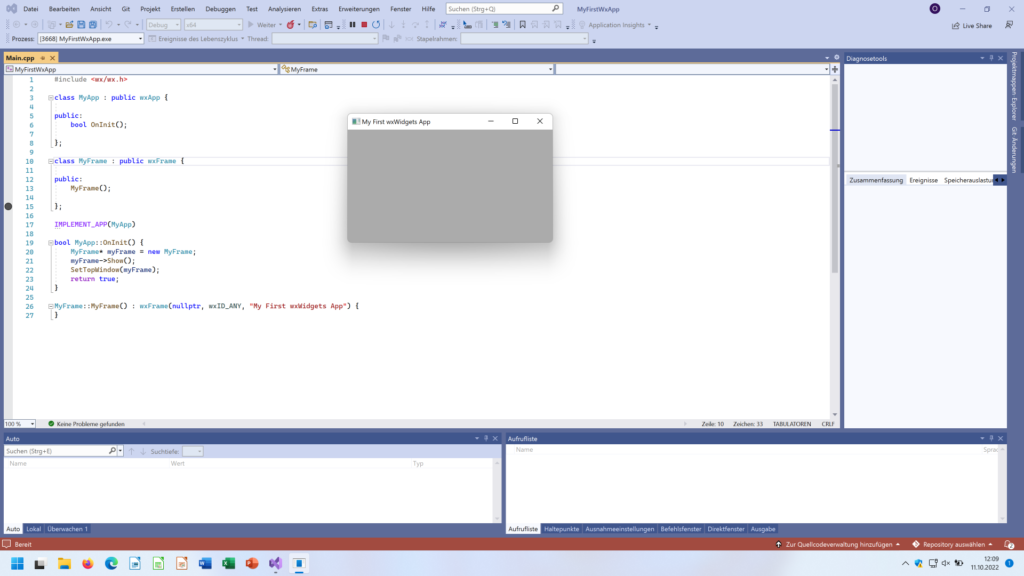
Wer nicht Visual Studio benutzen möchte, kann hier einmal nachsehen, wie man wxWidgets ohne Visual Studio kompiliert.